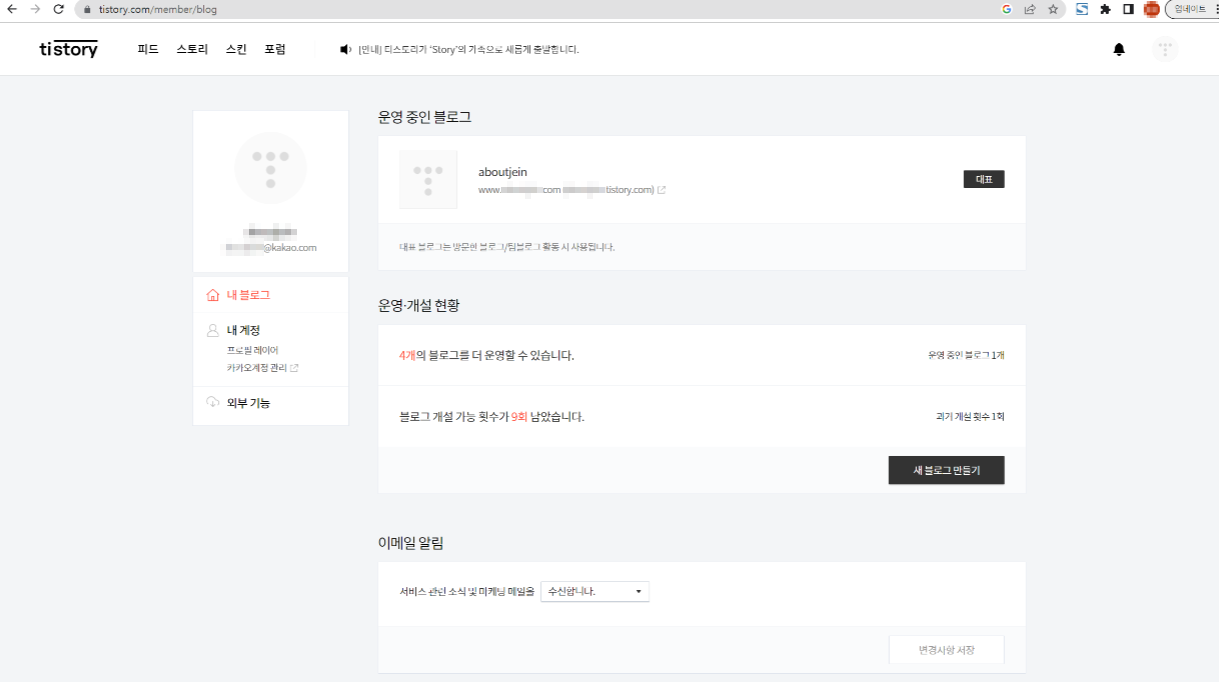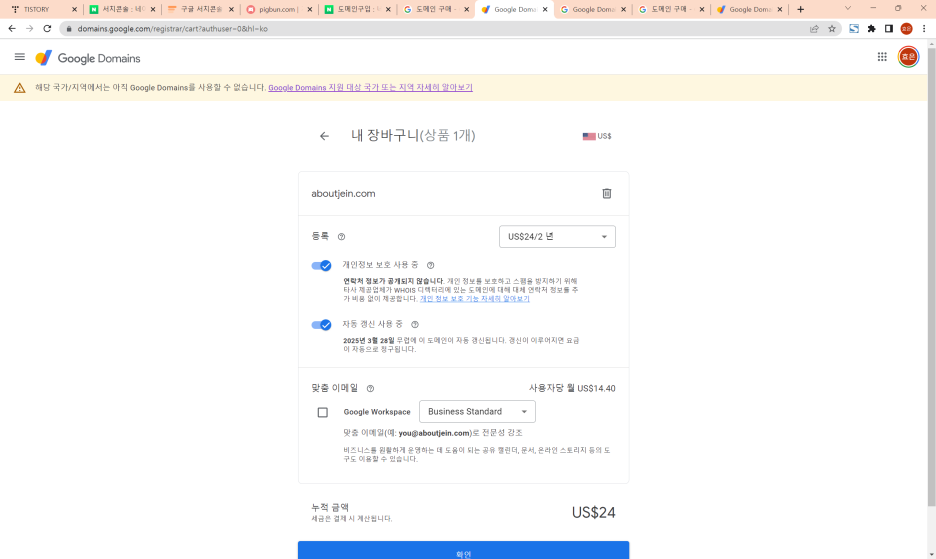웹마스터도구에 추가한 사이트가 본인이 직접 소유한 사이트임을 증명하는 과정이다.
소유확인을 하는 이유는 웹마스터도구에서 제공하는 수집, 삭제 요청 등의 기능이 검색 결과에도 영향을 주기 때문에 사이트 소유자만 사용할 수 있도록 제한되어야 하기 때문입니다.
HTML 메타태그 삽입, 또는 HTML 파일이 정상적으로 업로드했다면, 별도의 심사 없이 소유확인이 완료됩니다.
다만 오랫동안 관리하지 않은 사이트의 도메인 또는 호스팅을 타인이 구매하여 사용하게 될 경우, 잘못된 데이터를 웹마스터 도구를 통해 확인할 가능성이 있고 사용자들에게 혼란을 줄 수 있기 때문에 사이트가 정상적으로 운영되는지 확인하기 위해서 1년마다 소유 확인을 합니다.
웹마스터도구 페이지 내 도구 설정을 통해 소유확인 만료 알림 수신 설정하면 기간이 만료되기 30일 전에 별도로 가입 시 설정된 이메일로 알림 이메일을 발송되어지고 그걸 못보고 지나쳐 소유확인 연장 기간이 지났다면 다시 소유확인을 진행하면 됩니다.
네이버 서치 어드바이저 로그인 > 웹마스터 도구 클릭

사이트관리 > 사이트 등록 > 소유확인해야할 사이트 옆에 소유확인진행 클릭

1.HTML 태그에 체크하고,
2.번 주소를 복사!!! 여기까지만 우선적으로 하고,
티스토리 창으로 돌아간다
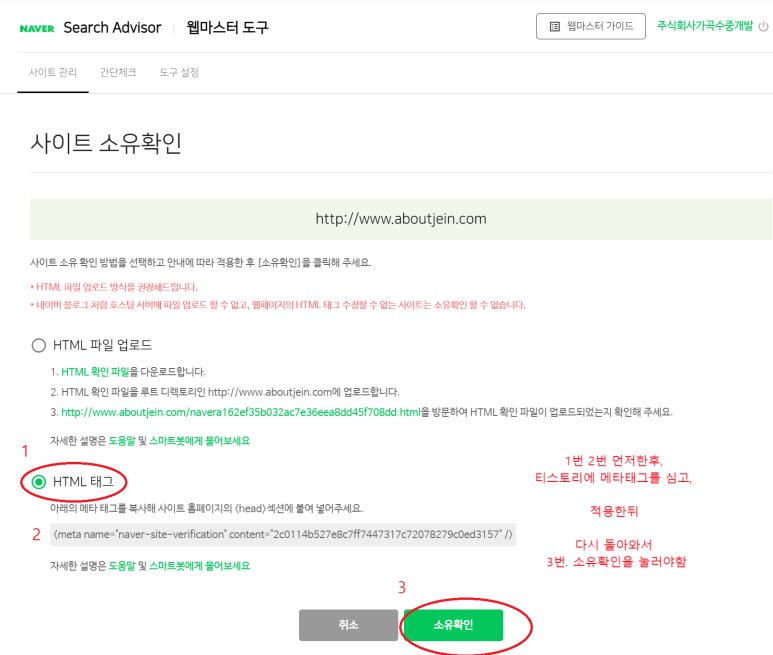
티스토리 진입
오른쪽 블로그 환경설정으로 진입(톱니바퀴 클릭)
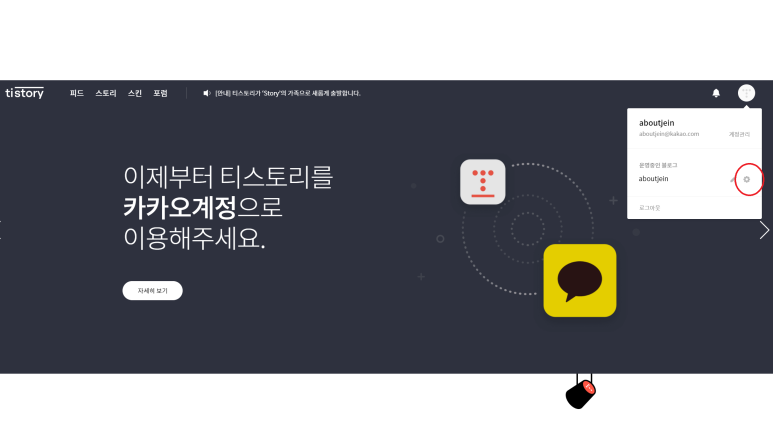
티블로그 설정 > 꾸미기>스킨편집> html편집

HTML 편집에서 태그 주소 복사를 아래 이미지에 나온 <head> 아래에 복사해서 넣는다.
누군가의 정보에서는 나중에 헷갈릴수 있기다고해서 예전에 등록할때
<!--제목-->으로 표기하는 해놓았었기에 보면
네이버 서치 어드바이저 라는 글을 적고
메타 태그를 복붙해서 붙여 넣어 줬었던 곳이 보인다.
메타 태그를 삭제하고 앞에서 복사한 메타태그를 그대로 다시 붙여넣어줬다.

그리고 다시 네이버서치어드바이저로 돌아가서 3번 소유확인을 해주면

사이트 소유 확인 완료가 뜬다..
여기까지 작업 하면 소유확인완료

소유확인하라는 글자는 사라짐